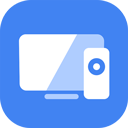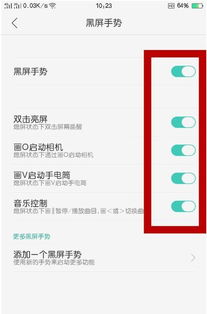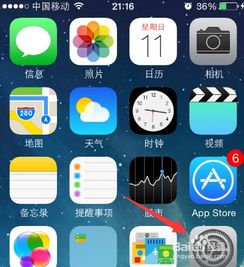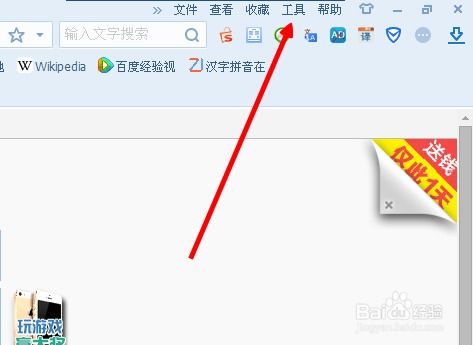掌握技巧:轻松设置OPPO R9s黑屏手势!
OPPO R9s黑屏手势设置指南

OPPO R9s作为一款智能手机,提供了多种便捷的操作方式,其中黑屏手势功能尤为实用。黑屏手势允许用户在黑屏状态下通过特定的手势快速启动应用或执行特定操作,极大地提升了手机的易用性。以下是关于如何在OPPO R9s手机上设置黑屏手势的详细步骤,以及一些常见问题的解答。

一、初步准备
在设置黑屏手势之前,你需要确保你的OPPO R9s手机已经更新到最新的系统版本,并且没有设置任何与手势冲突的功能。同时,了解基本的手势类型,如上滑、下滑、画V等,可以帮助你更好地设置和使用黑屏手势。

二、打开设置
1. 进入桌面:首先,在手机的主屏幕上,找到并点击“设置”图标。这通常是一个齿轮形状的图标,位于屏幕底部或顶部下拉菜单中。

2. 进入手势体感:在“设置”界面中,向下滚动直到找到“手势体感”选项,并点击它。这个选项允许你配置与手机手势相关的功能。
三、设置黑屏手势
1. 进入黑屏手势:在“手势体感”界面中,继续向下滚动,找到并点击“黑屏手势”选项。这个选项允许你在黑屏状态下使用手势进行操作。
2. 开启黑屏手势功能:在“黑屏手势”界面中,确保“黑屏手势”开关是打开的。如果开关是关闭的,点击它将其打开。
3. 添加黑屏手势:在“黑屏手势”界面下方,点击“添加一个黑屏手势”按钮。这将允许你创建一个新的黑屏手势。
4. 选择手势类型:在弹出的手势选择界面中,选择你想要设置的手势类型。常见的黑屏手势类型包括上滑、下滑、画V等。选择一种手势类型后,点击它。
5. 设置手势启动功能:在选择了手势类型之后,你将进入手势启动功能的选择界面。在这里,你可以选择当执行这个手势时要启动的功能或应用。常见的选项包括启用某个应用、打开相机、打开手电筒等。
6. 选择应用或功能:如果你选择了“启用某个应用”选项,你将进入应用选择界面。在这里,浏览你的应用列表,找到你想要通过黑屏手势启动的应用,并点击它。
7. 保存设置:完成上述步骤后,点击屏幕上的保存或确认按钮,以保存你的黑屏手势设置。
四、使用黑屏手势
现在,你已经成功设置了黑屏手势。在黑屏状态下,执行你之前设置的手势,手机将自动执行相应的操作或启动你指定的应用。例如,如果你设置了画V手势来启动相机,只需在黑屏状态下画V,相机应用就会立即启动。
五、常见问题解答
1. 黑屏手势无法正常工作怎么办?
确保你已经按照上述步骤正确设置了黑屏手势。
检查手机是否处于黑屏状态,并且没有受到任何外部干扰(如屏幕保护膜、手机壳等)。
尝试重新开启黑屏手势功能,并重新设置手势。
如果问题仍然存在,尝试重启手机或更新手机系统。
2. 可以添加多少个黑屏手势?
OPPO R9s允许你添加多个黑屏手势,但具体数量可能因手机系统版本而异。你可以在“黑屏手势”界面中查看当前已设置的手势数量,并根据需要进行添加或删除。
3. 如何删除已设置的黑屏手势?
在“黑屏手势”界面中,找到你想要删除的手势,并点击它。
在手势详情界面中,找到并点击“删除”或“移除”按钮。
确认删除操作,并保存更改。
4. 黑屏手势是否支持自定义手势?
OPPO R9s的黑屏手势功能通常支持预设的手势类型(如上滑、下滑、画V等),但可能不支持完全自定义的手势。不过,你可以通过组合使用这些预设手势来实现更复杂的功能。
5. 黑屏手势是否会影响手机的性能和电池寿命?
一般来说,黑屏手势功能对手机的性能和电池寿命影响较小。然而,如果你频繁使用黑屏手势或同时设置了多个复杂的手势,可能会略微增加手机的功耗。为了保持手机的最佳性能,建议根据需要合理设置和使用黑屏手势。
六、其他相关功能
除了黑屏手势外,OPPO R9s还提供了其他多种手势操作功能,如双击点亮屏幕、双击锁屏等。这些功能同样可以通过“设置”中的“手势体感”选项进行配置。
例如,要设置双击点亮屏幕功能,只需在“手势体感”界面中找到“黑屏手势”选项,并在其中找到“双击屏幕亮屏”开关。打开该开关后,你就可以在黑屏状态下通过双击屏幕来点亮手机了。
七、总结
通过本文的介绍,相信你已经了解了如何在OPPO R9s手机上设置和使用黑屏手势功能。黑屏手势不仅提高了手机的易用性,还为用户提供了更加便捷的操作方式。如果你还没有尝试过这个功能,不妨现在就来设置一些常用的黑屏手势吧!相信你会爱上这种便捷的操作方式。
- 上一篇: 吉他新手如何简单理解并练习爬格子技巧?
- 下一篇: 天然砂的应用价值探究
-
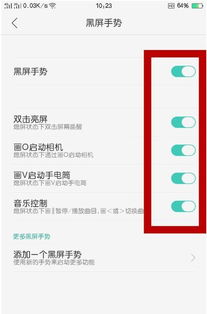 如何轻松设置OPPO R9s的黑屏手势?资讯攻略01-29
如何轻松设置OPPO R9s的黑屏手势?资讯攻略01-29 -
 OPPO R9s手机分屏操作秘籍:轻松实现多任务并行!资讯攻略01-19
OPPO R9s手机分屏操作秘籍:轻松实现多任务并行!资讯攻略01-19 -
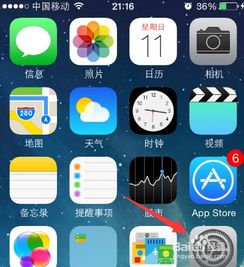 掌握技巧:轻松设置苹果手机上的小圆点资讯攻略10-30
掌握技巧:轻松设置苹果手机上的小圆点资讯攻略10-30 -
 掌握高效键盘打字技巧:正确的打字手势指南资讯攻略10-24
掌握高效键盘打字技巧:正确的打字手势指南资讯攻略10-24 -
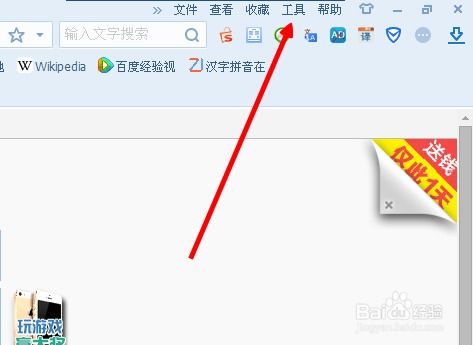 如何轻松设置搜狗浏览器的鼠标手势资讯攻略11-11
如何轻松设置搜狗浏览器的鼠标手势资讯攻略11-11 -
 合唱指挥手势技巧指南资讯攻略11-18
合唱指挥手势技巧指南资讯攻略11-18